Les options de sauvegarde natives dans OneDrive et leurs limites

Une chose est sûre : lorsque l’on possède des données précieuses, il faut les protéger. OneDrive Entreprise est la solution de stockage dans le cloud de Microsoft 365 qui permet aux utilisateurs professionnels d’accéder à des documents et de les partager depuis n’importe où grâce au cloud.
En savoir plus:
- Comment réduire la charge de travail informatique de 40 heures par mois
- Qu’est-ce que Microsoft Lists et comment l’ajouter à Teams
- Découvrez des scénarios de risques de données
- Guide des MSP : tout savoir sur les outils de sauvegarde dans Office 365
Bien que cette facilité d’accès soit incroyablement pratique et que Microsoft 365 dispose d’outils de protection de données puissants, il arrive encore que des données se perdent. Des incidents comme une suppression accidentelle, une infection par un malware ou la corruption de fichiers sont des situations auxquelles il faut encore se préparer.
Que vous soyez un utilisateur final à deux doigts de jeter son ordinateur portable par la fenêtre à cause des heures de travail perdues à cause d’un fichier introuvable ou que vous soyez un administrateur d’Office 365 intéressé par les stratégies de sauvegarde dans OneDrive, cet article est fait pour vous.
Tout d’abord, intéressons-nous à quelques-unes des options et stratégies de restauration natives.
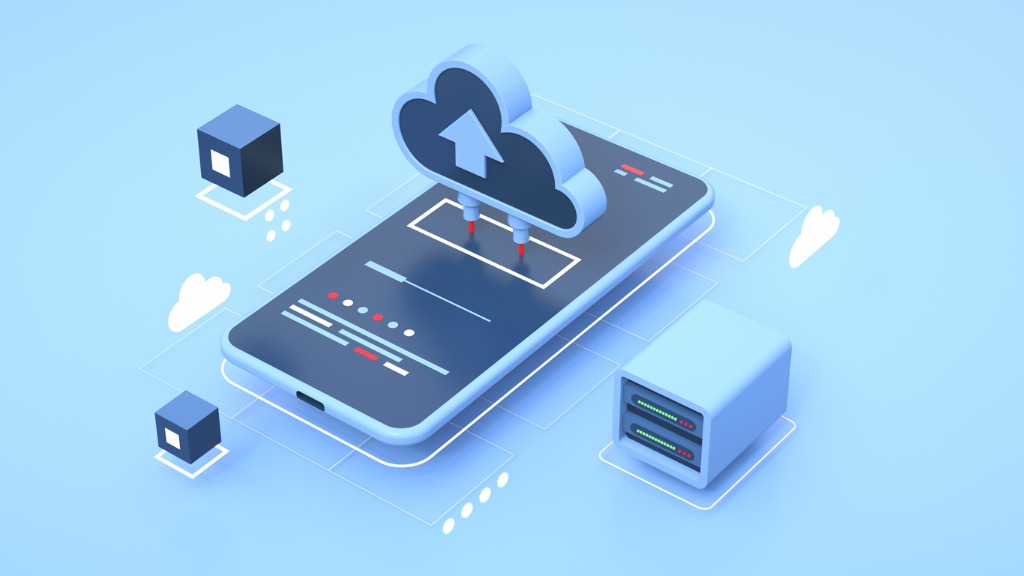
Options de sauvegarde et de restauration natives dans Office 365
Restauration de fichiers
Comme son nom l’indique, la fonction de restauration de fichiers de OneDrive Entreprise est une solution de récupération prête à l’emploi dont les utilisateurs finaux et les administrateurs peuvent se servir pour restaurer les fichiers perdus au cours des 30 derniers jours.
La moindre modification apportée aux fichiers et documents peut être inspectée dans ce délai afin de s’assurer qu’aucun acte malveillant n’est à l’origine de la perte de données. Qu’un fichier ait été corrompu, supprimé involontairement (ou volontairement) ou écrasé, votre abonnement à Microsoft 365 vous permet d’accéder aux outils nécessaires pour le restaurer.
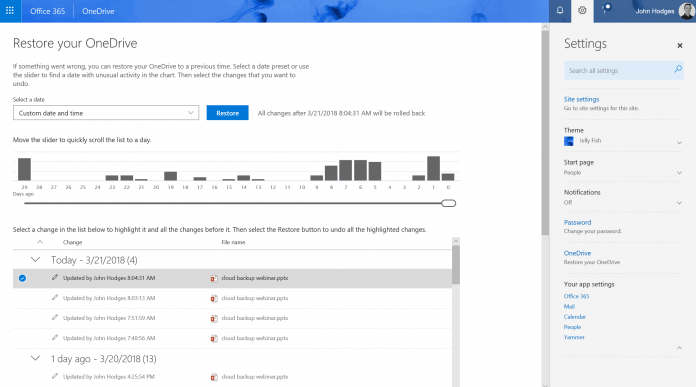
Attention : vous ne restaurez pas un fichier individuel comme vous pouviez vous y attendre. Vous restaurez une version précédente du fichier dans votre espace OneDrive. Cela signifie que toutes les modifications apportées depuis lors seront également restaurées (et il n’y a pas de bouton annuler).
Chaque restauration de grande envergure (sites entiers, espaces OneDrive, boîtes aux lettres, etc.) a forcément une incidence sur l’utilisateur final.
La restauration de fichiers s’appuie également sur l’historique des versions. Ainsi, si cette fonction est désactivée (peut-être parce qu’un administrateur essaye de gagner de l’espace de stockage), ces fichiers ne pourront pas être restaurés dans une version précédente.
Corbeille
Vous pouvez également restaurer des fichiers supprimés ou des versions précédentes de vos fichiers directement depuis la corbeille OneDrive. Cette option est peut-être la plus conviviale pour les utilisateurs finaux. En quelques clics, vous pouvez retrouver exactement ce que vous avez perdu sans avoir à faire appel au service informatique.
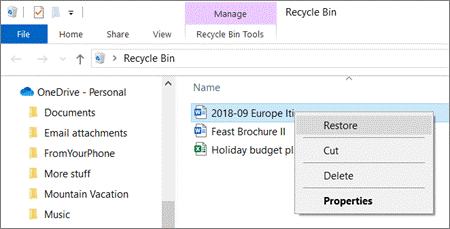
À condition que cela ait lieu dans les 93 jours suivant la suppression ou la modification du fichier, tout se passera bien.
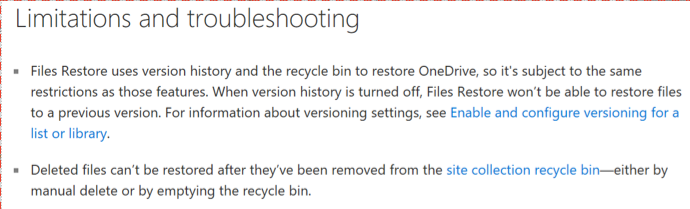
Restauration dans Microsoft
Si le fichier OneDrive était stocké dans une collection de sites SharePoint, il existe une corbeille secondaire qui conserve l’objet pendant 14 jours supplémentaires après la suppression initiale. Un administrateur peut appeler le Support Microsoft pour qu’il restaure l’objet dans ce délai. Une fois encore, cela ne fonctionne que si le fichier OneDrive était stocké dans un site SharePoint.
Stratégies de conservation
Certains experts conseillent aux administrateurs d’Office 365 de définir des stratégies de conservation larges pour empêcher toute suppression et toute perte de données (volontaire, accidentelle, bénigne, malveillante). Cela a l’avantage d’activer des fonctionnalités de restauration des objets granulaires si ces dernières ont été prédéfinies avant la perte de données.
Les limites d’une stratégie de conservation en tant que stratégie de sauvegarde dans OneDrive (ou Office 365) sont les suivantes :
- lorsque vous conservez tout, les environnements peuvent se retrouver encombrés et la gestion du cycle de vie peut devenir un problème ;
- une erreur de l’administrateur reste possible ;
- les autorisations (pour les groupes, sites, équipes, etc.) ne sont pas couvertes ; et
- la conservation de toutes ces données a un coût. Bien que le To de stockage par utilisateur dans le cloud OneDrive compris dans l’abonnement standard de Microsoft 365 Entreprise soit généreux, les données s’accumulent rapidement lorsque l’on conserve tout, et encore plus lorsqu’il s’agit de fichiers volumineux. Le directeur de création d’AvePoint avait accumulé 800 Go et n’était pas loin d’atteindre la barre de 1 To après deux ans passés dans l’entreprise.
Comment permettre aux utilisateurs de restaurer facilement leurs fichiers
Le bot conversationnel d’AvePoint dans Microsoft Teams, AVA, est disponible gratuitement sur le store Microsoft Teams.
Lorsque des utilisateurs d’Office 365 égarent ou suppriment par erreur des fichiers, des documents ou des e-mails, ils n’ont pas besoin d’appeler le service informatique. Ils peuvent discuter directement avec AVA dans Microsoft Teams. L’assistant parcourt automatiquement les corbeilles Exchange, Outlook et OneDrive en tenant compte des autorisations des utilisateurs concernés et restaure les éléments demandés (même s’ils sont mal placés).
Si votre entreprise utilise la solution Cloud Backup d’AvePoint, AVA peut même restaurer des contenus devenus introuvables pour les fonctionnalités de sauvegarde natives d’Office 365. Pour les utilisateurs qui ne savent pas utiliser des fonctionnalités comme la restauration de fichiers ou la corbeille, AVA permet de restaurer rapidement et facilement des fichiers.
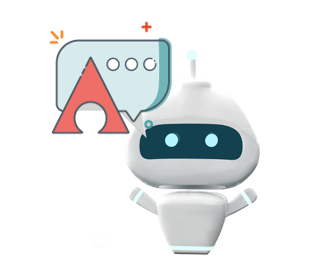
Comment étendre la protection de OneDrive Entreprise
Si vous voulez vous assurer de pouvoir restaurer des fichiers perdus plusieurs mois après sans avoir à tout conserver dans une vaste stratégie de conservation, il est vivement conseillé d’investir dans une solution tierce pouvant s’étendre au-delà des fonctionnalités natives de Microsoft.
Cela est également recommandé pour sauvegarder d’autres données dans Office 365, comme Teams, le Planificateur et les sites SharePoint, qui contiennent des objets comme les tâches du Planificateur et des autorisations qui ne sont pas restaurés par les options natives.
Non seulement les solutions comme Cloud Backup d’AvePoint fournissent une sauvegarde illimitée au lieu de la limiter à 30 jours, mais elles effectuent également plusieurs sauvegardes systématiques par jour. Configurez vos paramètres, planifiez la fréquence à laquelle vous souhaitez sauvegarder vos fichiers et Cloud Backup le fera automatiquement.
En effet, les fonctionnalités de restauration et de protection des données natives d’Office 365 ont beau être efficaces, vous pouvez être amenés à travailler dans des situations nécessitant une meilleure couverture. Si c’est le cas, nous ne saurons trop vous recommander d’utiliser Cloud Backup.
AvePoint a été reconnu comme un des leaders possédant le meilleur score d’offre dans le rapport The Forrester New Wave™ : Protection des données des applications SaaS, Q4 2021. Lisez l’intégralité du rapport ici !
Si ce n’est pas le cas, j’espère que cet article vous aura permis de mieux comprendre la fonction de restauration de fichiers dans OneDrive Entreprise. Enfin, si vous avez encore des questions et si vous voulez que nous éclairions votre lanterne, n’hésitez pas à laisser un commentaire ci-dessous !
Pour en savoir plus sur OneDrive, n’oubliez pas de vous abonner à notre blog !
As the former Content Marketing Specialist for AvePoint, Brent led the strategy and direction of all AvePoint's blog properties.



